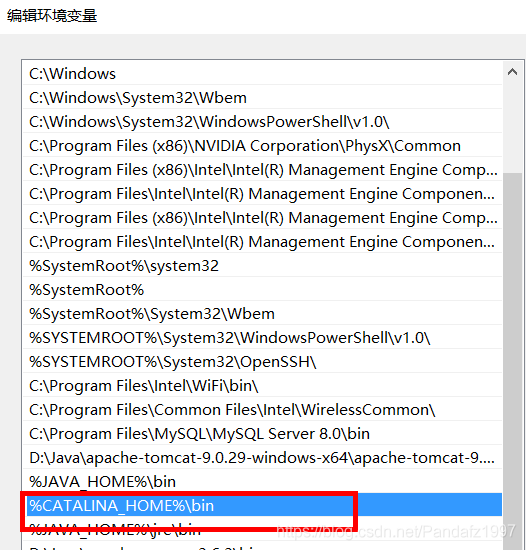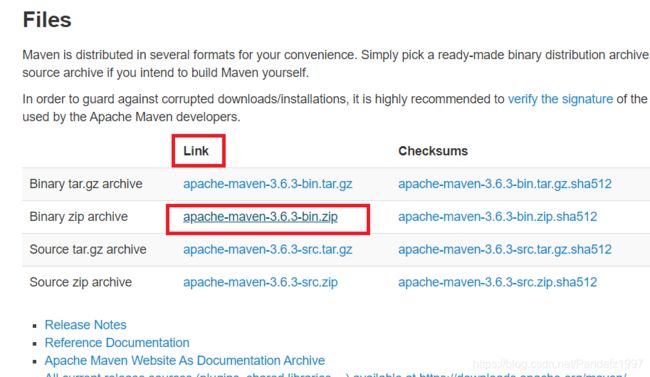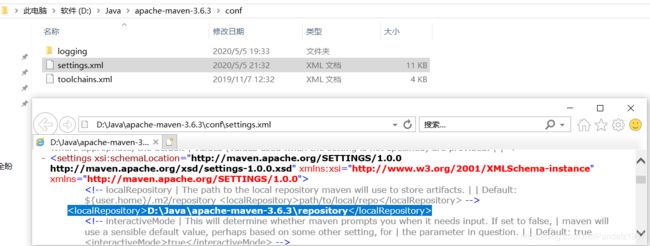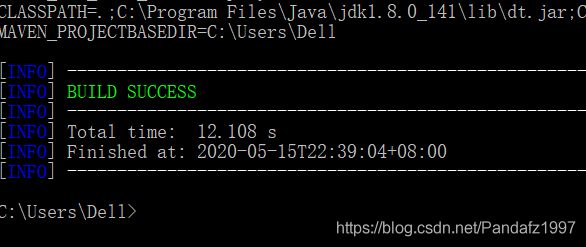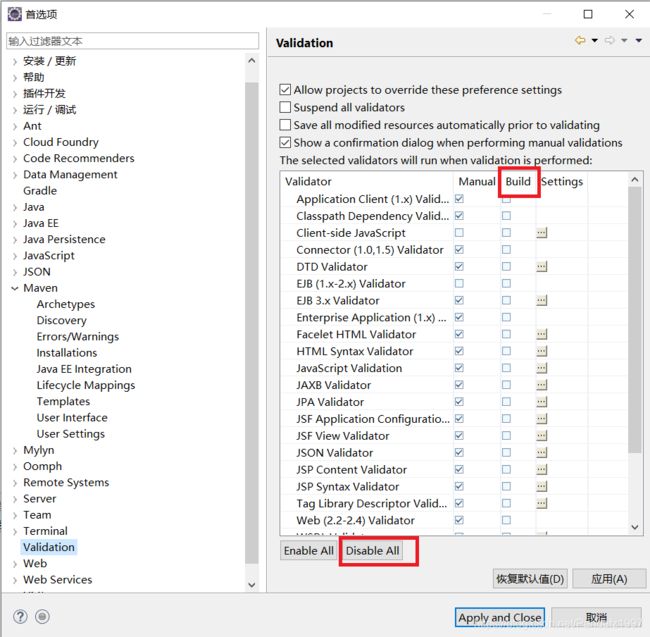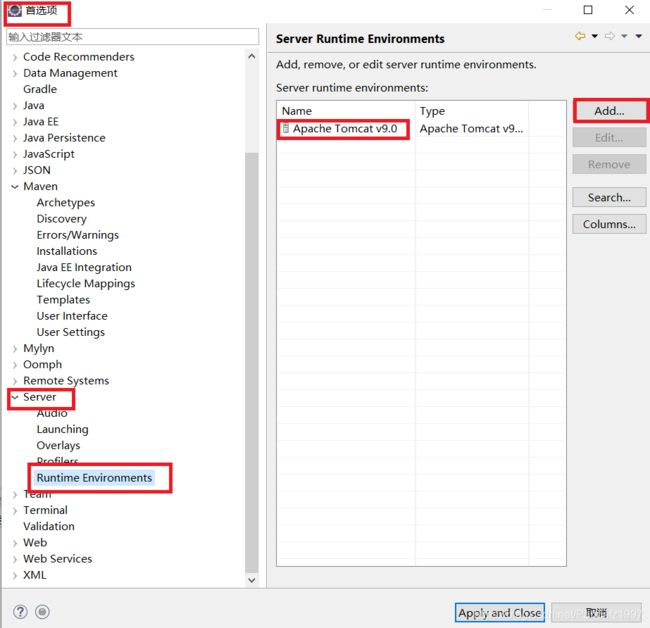Eclipse搭建SpringBoot程序遇到的问题与坑——关于Maven、关于Tomcat,关于即将开始的程序人生
Eclipse导入第一个SpringBoot填坑记
在为期十天的Java实习中,遇到了很多困难,反正自己是都解决了,谨以此文,献给过去十天没有放弃的自己,文章内容主要包括:Tomcat环境变量配置中出现的各种坑,引入Maven以及配置Maven环境时遇到的可可爱爱的问题,以及Mysql、Java的环境变量的配置。最后,在Eclipse中搭建Maven,Tomacat,运行我的第一个SpringBootTest文件,以及在网页上面显示第一条消息。
从最简单的开始——Java环境变量配置
为什么要说Java环境变量配置,没有环境变量,在eclipse搭建的web程序中就只能导入空气了,一片爆红啊。安装Jdk过程中,只需要下一步,直到关闭。敲黑板,安装完成后找到自己的jdk的安装路径,通常默认安装到:C\Program Files\Java,如下图
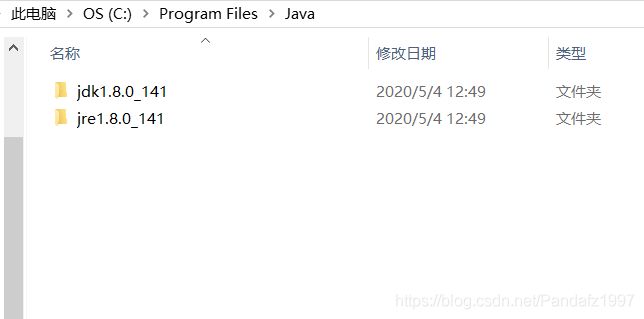
复制此处的jdk路径,接着打开【控制面板】-【系统和安全】-【系统】-【高级系统设置】-【环境变量】*(win10系统控制面板直接去左下角标搜索控制面板吧 反正我每次找半天都找不到经常性忘记emm)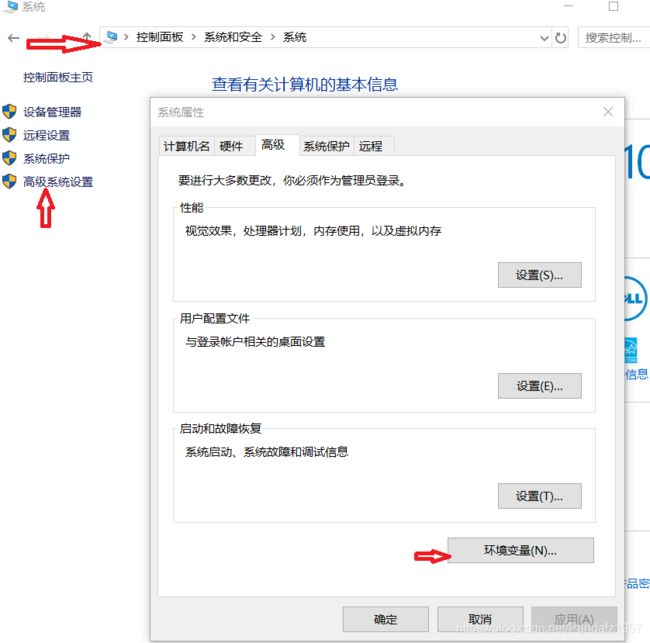
点击【环境变量】-【系统变量S】-【新建】:变量名为【JAVA_HOME】,变量值为jdk路径,然后点击【确定】。
点击新建【CLASSPATH】,变量值输入【.;%JAVA_HOME%\lib\dt.jar;%JAVA_HOME%\lib\tools.jar】,点击【确定】
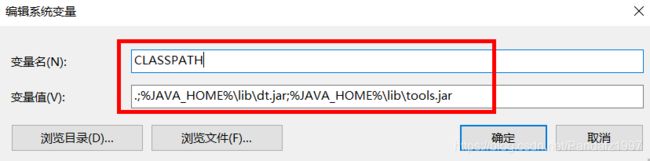
接着在系统变量中找到【Path】变量,点击【编辑】,点击【新建】,输入【%JAVA_HOME%\bin】、【%JAVA_HOME%\jre\bin】,然后点击确定 接着【window+R】键,输入【cmd】,接着输入【javac】、【java -version】、【java】,输入后均有显示才算配置成功。
接着【window+R】键,输入【cmd】,接着输入【javac】、【java -version】、【java】,输入后均有显示才算配置成功。
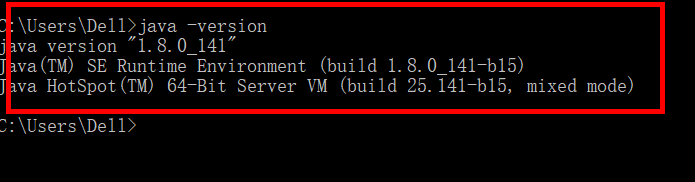
Mysql数据库的环境变量配置
简单贴张图,同理【高级系统设计】-【环境变量】-【系统变量】-【Path】-【新建】
【C:\Program Files\MySQL\MySQL Server 8.0\bin】
检查是否安装成功:mysql - u root -p,输入密码“123456”,成功显示数据库版本号,则配置成功,安装教程大家自己找找吧,这里推荐【软件安装管家公众号】

Tomcat环境配置以及遇到的问题
官网下载Tomcat官网 下载Tomcat9-zip版本,我的电脑是Win1064位系统,安装Tomcat的详细教程可以去其他的博客里面找安装教程,柠檬警告(千万不要为了图方便,不想配置环境而不去选择zip版本,血泪!!!你会疯狂连接不上网络,我到现在也没找到原因emm,端口更换了好像有用,但是eclipse导入项目时又要去修改麻烦)
接着来配置环境,找到tomacat安装好的位置,我安装在D盘Java文件中,复制安装路径,我这里是【D:\Java\apache-tomcat-9.0.29-windows-x64\apache-tomcat-9.0.29】,如上打开【高级系统设计】-【环境变量】-【系统变量】-【新建】,变量名【CATALINA_HOME】,变量值就是安装路径【D:\Java\apache-tomcat-9.0.29-windows-x64\apache-tomcat-9.0.29】。

接着在系统变量中找到【Path】变量,点击【编辑】,点击【新建】,输入【%CATALINA_HOME%\bin】。
*******这两部分可以直接变成一步,直接在【Path】中,新建【D:\Java\apache-tomcat-9.0.29-windows-x64\apache-tomcat-9.0.29\bin】,配置环境变量的目的是让电脑找到软件的bin文件。配置好了后系统中cmd之后,【startup】若正常运行后,在网页中输入http://localhost:8080/出现Tomacat的官网则配置成功。就可以不用管了,如果没有,继续看下文吧。
Tomcat填坑1之乱码
哈哈哈想不到吧,好不容易配完了居然乱码,看下图
解决方式很简单,找到你直接安装的tomcat/conf/目录下,打开logging.properties,然后修改:
找到
java.util.logging.ConsoleHandler.encoding = utf-8这行
更改为
java.util.logging.ConsoleHandler.encoding = GBK
乱码就可以解决了
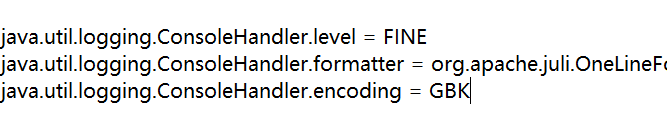
Tomcat填坑2之一直打不开网页
这种情况要在Tomcat文件中,找到bin文件下面的tomacat9w.exe点击此文件,然后再点击【Start】,或者直接cmd,startup就可以。
Tomcat填坑3之eclipse中一直显示8080端口占用
我在最开始引入的时候因为这个问题把Tomacat卸载了几遍,把eclipse卸载了三遍,一直都找不到原因,而后,总结排错解决了,血泪教训,所以要是以后导入文件什么的遇到什么问题一点要冷静,卸载安装真的很浪费时间额。
原因很简单,从eclipse端口进入到网页和从tomcat进入到网页实际上都会用到默认的8080端口,所以在eclipse搭建web程序中就会疯狂报错8080端口被占用。因为大家在测试Tomacat环境是否安装好的时候都会startup一下,只需要关掉startup,或者找到omacat9w.exe,点击下图中的stop,端口占用问题就可以成功解决。
还有一种解决方式是更改端口的端口号,找到tomcat/conf/server.xml文件中的,port=“8080”,更改一下:
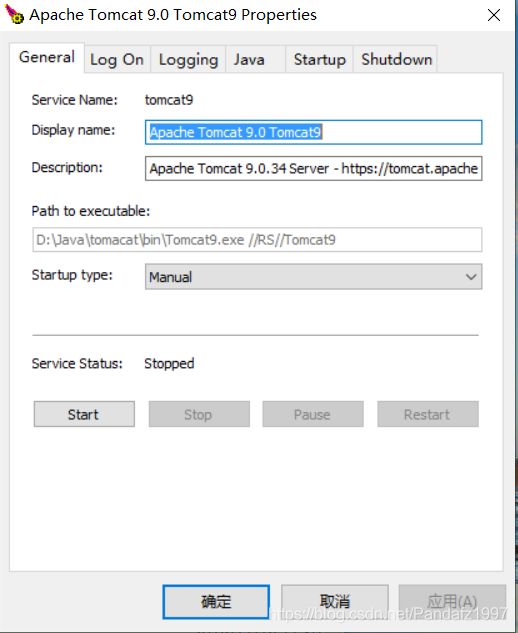
配置Maven环境
Maven可真是一个让人不操心的小可爱。
首先下载Maven包,这里点击链接下载http://maven.apache.org/download.cgi , 选择Link下的bin.zip,如下图所示:
接着配置Maven的环境,这里直接找到你下载的Maven的地址,我这里下载到本机电脑的这个位置【D:\Java\apache-maven-3.6.3】。注意,在Maven文件夹中新建一个文件【repository】,用以存放本地的Maven库文件。然后在【D:\Java\apache-maven-3.6.3\conf\settings】中的位置(标记为蓝色),修改这样几段代码,就是以后你自己本地的Maven库了:
D:\Java\apache-maven-3.6.3\repository
然后打开【控制面板】,在系统变量中找到【Path】变量,点击【编辑】,点击【新建】,输入【D:\Java\apache-maven-3.6.3\bin】就配置好了变量。配置变量的原因我上面已经讲过,就是让系统找到已经安装的Maven文件的bin的位置,所以只用在【Path】中输入一句话就ok。
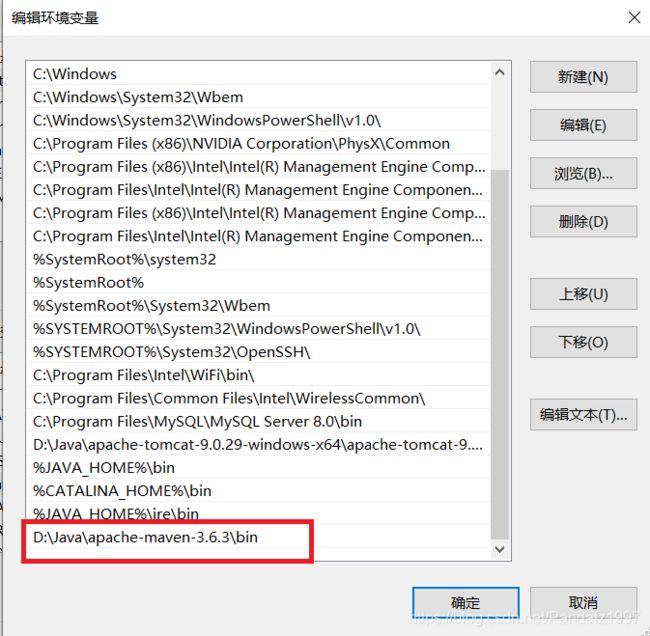
接着win+R,【cmd】打开命令行,输入【mvn -v】,显示如下,证明环境配置好了。
这里额外提一点,把阿里云镜像也配好了,引入maven库的时候速度会快很多,然后找到mirror,输入以下代码段: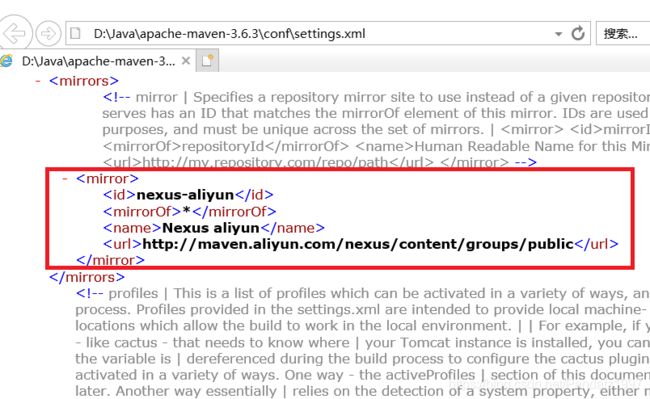
这里直接复制粘贴下面的代码段就好了。
nexus-aliyun
*
Nexus aliyun
http://maven.aliyun.com/nexus/content/groups/public
接着cmd打开控制台,在控制台输入【mvn help:system】,就会发现本地仓库到刚刚新建好的【D:\Java\apache-maven-3.6.3\repository】文件中多了很多文件,等待build-success
Eclipse中引入Maven库和Tomcat
引入Maven,以下纯图片
多图警告⚠
1、打开windows-preference-Maven-Installations-add-apache-maven-3.6.3, 添加自己下载好的Maven的位置
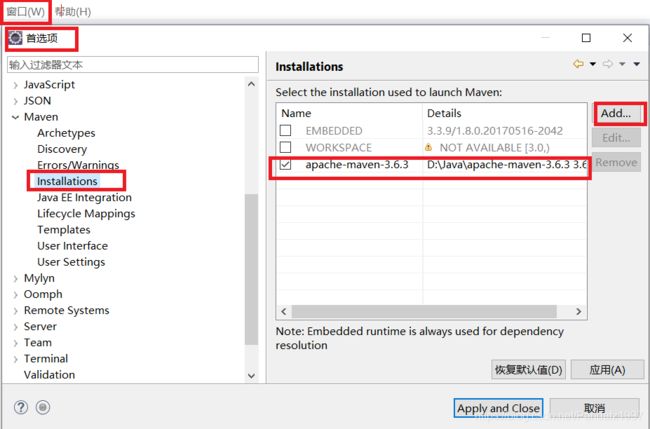
2、还是1的界面中,maven-User-settings-Browse-maven\conf\settings.xml
引入安装的maven文件中的setting文件(这里是你自己下载在电脑中Maven的路径),maven配置就差不多完成了
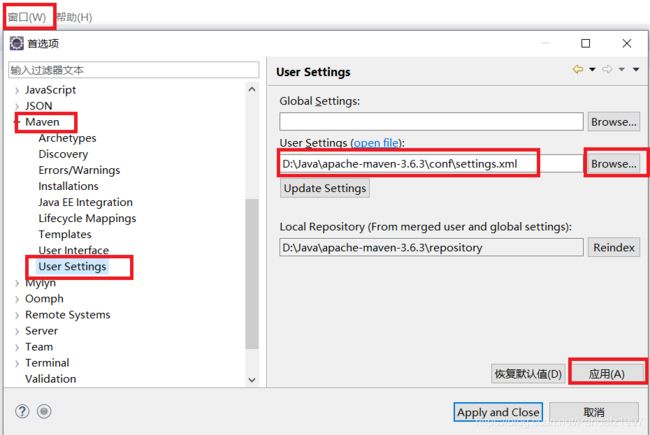
3*******maven坑
如果springboot出现这种情况
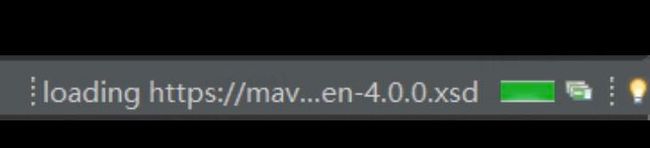
你就要打开windows-preferences-Terminal-Validation-Build-DisableAll,Build中全部去掉勾选(我因为这个原因重新安装了eclipse/(ㄒoㄒ)/~~,太冲动了,遇到问题还是好好解决千万不用冲动)
引入Tomcat,纯图片
打开windows-preference-Server-Runtime Environments-add, 然后就添加Tomacat的版本,我下载的是版本9,所以选择v9.0这个版本。
后续发现端口占用问题,请回到#### Tomcat填坑3之eclipse中一直显示8080端口占用中,你就会找到答案。
此文到这里就结束了,自己全部配置尝试,里面的坑自己爬过n多遍就是不长记性,毕业论文也完成了开开心心。
程序人生,你可以靠努力去实现的人生。